Apple – компания большая, поэтому неудивительно, что некоторые её отделы недостаточно хорошо общаются друг с другом. Иначе не объяснить, что одна и та же функция в iOS и macOS работает по-разному.
Если вы пользуетесь Mac, то точно замечали: большинство «нотификаций» в правом верхнем углу остаются там навечно, пока на них не нажмёте. Самый топ, когда их начинает приходить много, и всё это начинает налезать на рабочую область экрана.
Да, в отличие от iOS, macOS по умолчанию оставляет почти все уведомления из приложений на экране, пока вы не сделаете с ними что-то сами – либо нажмёте, либо закроете через всплывающий «крестик». Виной тому разные настройки по умолчанию в этих системах.
Сейчас расскажу, как это исправить, там ничего сложного.
Как сделать так, чтобы уведомления в macOS скрывались спустя некоторое время
Уведомлениям приложений в macOS по умолчанию выводятся в формате Предупреждения. После перевода на понятный язык это означает, что такие уведомления будут требовать взаимодействия от пользователя и не исчезнут с экрана.
В iOS это сделано иначе: за редким исключением баннеры уведомлений показываются несколько секунд и затем скрываются. Это намного удобнее и уважительнее к юзеру. Так их и настроим далее на Маках:

1. Откройте Системные настройки и в левом списке пролистайте до пункта Уведомления.
2. Прокрутите правое окно вниз, пока не дойдёте до списка установленных на Mac программ. Нажмите на любую из программ, чьи уведомления хотите скрывать автоматически.
3. В открывшемся меню вместо опции Предупреждения выберите Баннеры. Либо выключите целиком все уведомления от этой программы, отключив тумблер Допуск уведомлений.
Вариант уведомлений Баннеры аналогичен тому, как уведомления отображаются в iOS по умолчанию: они держатся на экране несколько секунд, затем автоматически скрываются.
Следующим шагом не помешает пробежаться по всему списку и выключить уведомления от всех программ и источников, которые вам не нужны. А ещё приобрести хорошую привычку изначально не разрешать уведомления от любых приложений, за исключением мессенджеров – сам так действую и всем советую.



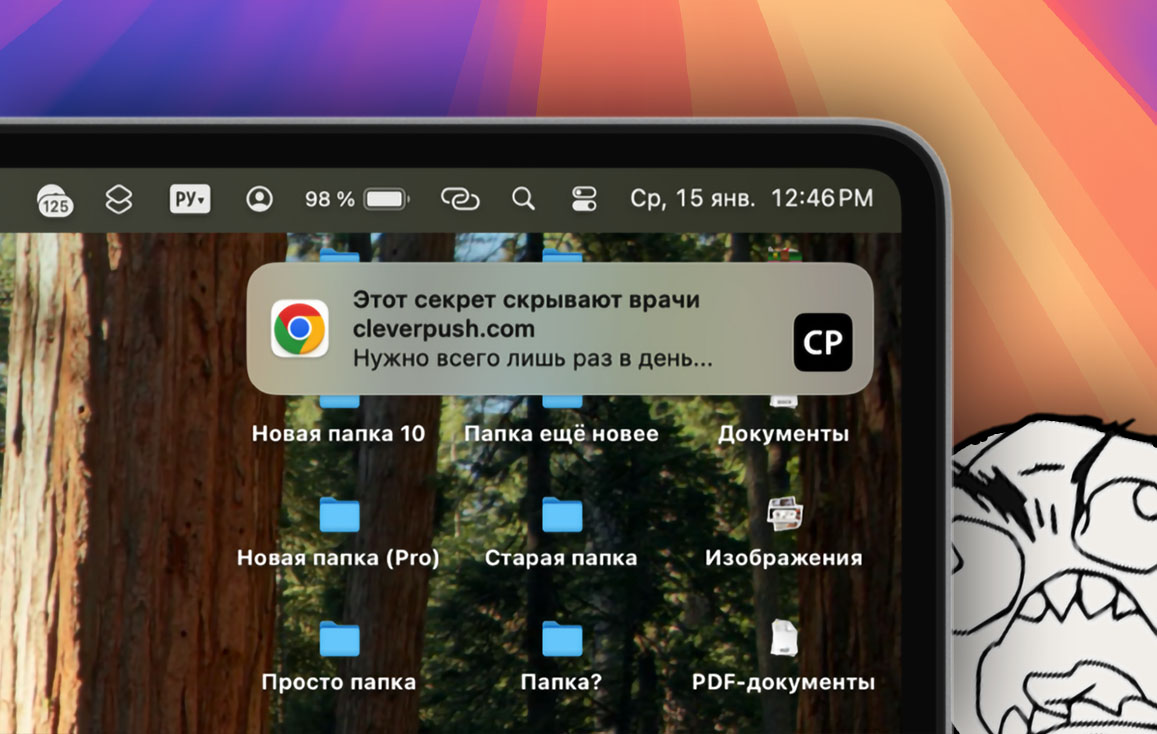

 (20 голосов, общий рейтинг: 4.50 из 5)
(20 голосов, общий рейтинг: 4.50 из 5)







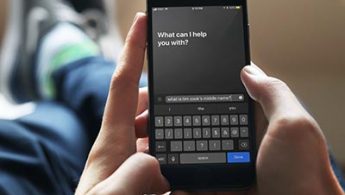

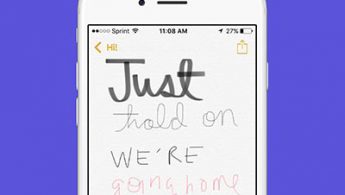
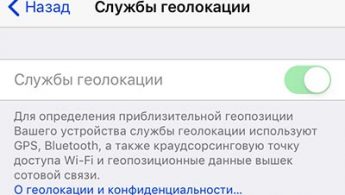
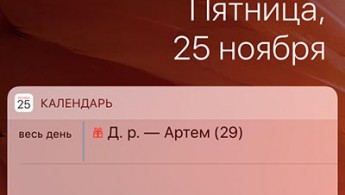

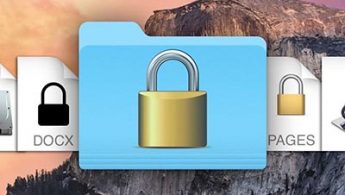
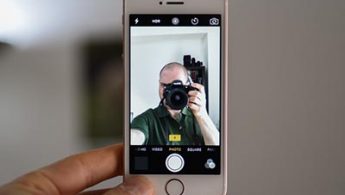
9 комментариев
Форум →